
[Résolu 2025] Comment convertir HEIC en JPG/JPEG dans Google Photos ?

Récemment, mes photos Google ont été téléchargées au format HEIC, que je ne peux plus utiliser. Comment revenir au format JPEG ? Je recherche un convertisseur d'images HEIC gratuit pour convertir des fichiers HEIC en JPEG dans Google Photos.
- Michael McCarthy a publié dans l'aide de Google Photos
HEIC est le format photo par défaut des appareils Apple. Il offre une qualité d'image originale avec un taux de compression élevé. Peu après cette modification, Google Photos l'a également pris en charge. Cependant, les images HEIC n'étant pas encore largement compatibles avec les principaux systèmes d'exploitation mobiles ou informatiques, vous devrez convertir le format HEIC en JPG dans Google Photos pour une utilisation plus large.
Bien qu'Apple ne propose pas encore de méthode officielle pour convertir des fichiers HEIC en JPG , vous avez la chance de disposer de quatre méthodes éprouvées pour télécharger des photos Google Photos de HEIC en JPG. Vérifions-le !
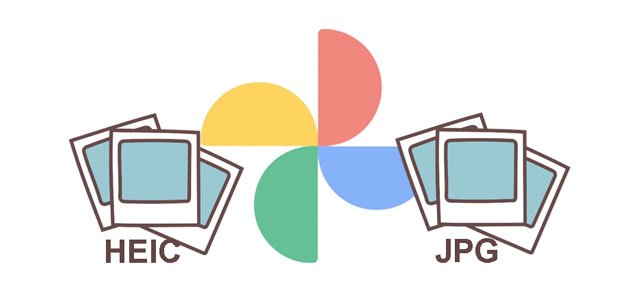
Google Photos sur iOS prend désormais en charge le format HEIC afin de faciliter la sauvegarde des photos sur Google Cloud pour les utilisateurs Apple. Si vous sauvegardez des photos de votre iPhone ou iPad dans Google Photos, elles seront enregistrées au format HEIC plutôt qu'au format JPEG. ( Sauvegarde Google Photos bloquée ?)
Bien que les images HEIC occupent la moitié de l'espace de stockage des JPG tout en conservant la qualité d'origine, vous pouvez rencontrer des problèmes lors de leur ouverture et de leur modification directement sur un PC Windows ou un appareil Android . Il est donc nécessaire de convertir les images HEIC dans Google Photos.
Google Photos vous permet de télécharger des fichiers HEIC en JPG en ligne. Cependant, vous ne pouvez convertir qu'un seul fichier à la fois. Si vous souhaitez convertir des fichiers HEIC en JPG par lots dans Google Photos, continuez à lire ci-dessous pour trouver la meilleure solution.
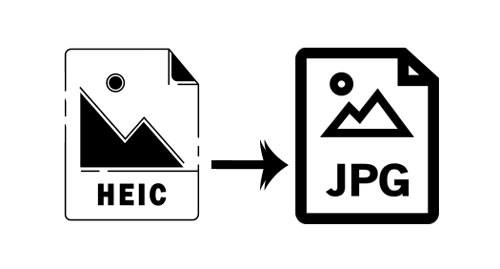
Cliquer sur le bouton « Télécharger » dans Google Photos pour télécharger les photos HEIC hors ligne les conserve toujours au format HEIC d'origine. Vous pouvez toutefois utiliser la fonction « Enregistrer l'image sous » du navigateur pour télécharger les photos HEIC au format JPG depuis la version web de Google Photos, une par une.
Voici comment télécharger une photo HEIC au format JPG :
1. Ouvrez photos.google.com à partir du navigateur d'un ordinateur et connectez-vous avec votre compte Gmail que vous avez utilisé pour sauvegarder les photos HEIC.
2. Cliquez sur la photo HEIC que vous souhaitez télécharger et faites un clic droit sur l'image d'aperçu complet.
3. Choisissez l'option « Enregistrer l'image sous » dans le menu et définissez un dossier de stockage. Une fois terminé, l'image HEIC sélectionnée sera téléchargée au format JPG sur votre ordinateur.

Vous souhaitez transférer des photos iCloud vers Google Photos ? Consultez ce guide et découvrez comment transférer des photos de votre iPhone vers Google Photos de trois manières différentes.
[3 façons] Comment transférer des photos iCloud vers Google Photos ?Vous pouvez télécharger des photos HEIC depuis Google Photos et les convertir au format JPG, mais vous ne pouvez télécharger qu'une seule image à la fois. De plus, certaines images HEIC peuvent être trop grandes pour être agrandies et téléchargées en pleine résolution.
Si vous souhaitez convertir plusieurs photos Google au format JPG de haute qualité, voici quelques méthodes simples et efficaces qui vous permettront de convertir rapidement des images par lots.
La meilleure façon de convertir des fichiers HEIC de Google Photos en JPG/JPEG ou PNG est d'utiliser Coolmuster HEIC Converter . Ce logiciel professionnel de conversion HEIC vous permet de convertir par lots des fichiers HEIC en JPG/JPEG/PNG sur PC Windows ou Mac sans compression, et de télécharger simultanément un nombre illimité d'images à convertir.
Pourquoi devriez-vous choisir Coolmuster HEIC Converter ?
Comment convertir plusieurs photos Google au format HEIC en JPEG en un clic ?
01 Tout d'abord, téléchargez les images HEIC depuis Google Photos sur votre ordinateur. Installez et exécutez Coolmuster HEIC Converter sur votre ordinateur.

02 Cliquez sur le bouton « Ajouter HEIC » de l'interface pour importer des photos HEIC. Vous pouvez également les faire glisser et les déposer dans la fenêtre. Une fois ajoutées, tous les fichiers HEIC s'afficheront dans l'interface.

03 Sélectionnez « JPG/JPEG » à côté de l'option Format, choisissez le stockage de sortie sur l'ordinateur, puis appuyez sur le bouton « Convertir » pour lancer la conversion HEIC en JPG. Si nécessaire, cochez l'option « Conserver les données Exif ». Après la conversion, cliquez sur le bouton « Ouvrir le dossier » pour afficher les images JPG sur votre ordinateur. ( Comment ouvrir un fichier HEIC sur un ordinateur Windows ?)

Guide vidéo :
Convertio est une application en ligne gratuite qui vous permet de télécharger des photos HEIC depuis Google Photos et de les convertir au format JPG ou autre dans son cloud. Cependant, elle ne prend en charge qu'une taille de fichier maximale de 100 Mo à chaque fois.
Comment convertir Google Photos en JPEG en ligne ?
1. Visitez convertio.co/heic-jpg/ à partir d'un navigateur et appuyez sur le bouton « Choisir des fichiers » pour télécharger les images HEIC que vous souhaitez convertir à partir de Google Photos.
2. Sélectionnez « JPEG » ou « JPG » dans le menu format et appuyez sur le bouton « Convertir » pour lancer la conversion.
3. Une fois convertis, cliquez sur le bouton « Télécharger » pour les enregistrer sur votre appareil.
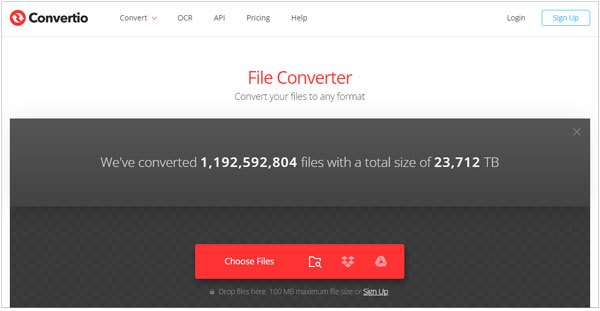
Si vous doutez des méthodes ci-dessus, vous pouvez également télécharger une ou deux photos HEIC en JPEG depuis Google Photos par e-mail, une solution pratique et sécurisée. Sélectionnez d'abord les photos HEIC à convertir depuis Google Photos et ajoutez-les en pièces jointes à un e-mail. Téléchargez ensuite ces images depuis votre compte e-mail pour obtenir des photos JPG.
Cependant, comme la plupart des services de messagerie électronique limitent la taille des pièces jointes, les images HEIC supérieures à 25 Mo ne peuvent pas être jointes.
Comment convertir HEIC en JPEG dans Google Photos par e-mail ?
1. Ouvrez votre application client de messagerie et assurez-vous que vous êtes connecté avec un compte.
2. Cliquez sur l'option « Rédiger » dans la barre latérale pour rédiger un nouvel e-mail, saisissez un autre compte de messagerie dans le champ « À » comme destinataire et appuyez sur l'icône Trombone.
3. Sélectionnez les images HEIC téléchargées depuis Google Photos et importez-les en pièces jointes. Cliquez ensuite sur « Envoyer » pour envoyer l'e-mail.
4. Connectez-vous à la même adresse e-mail et retrouvez l'e-mail que vous avez envoyé il y a quelques minutes. Enfin, téléchargez les photos jointes sur votre ordinateur ou votre téléphone.

Q1 : Comment capturer directement des photos JPEG sur iPhone ?
Convertir un fichier HEIC en JPG peut s'avérer complexe. Si vous ne voulez pas vous retrouver avec un problème, mieux vaut prendre des images JPEG sur votre iPhone plutôt qu'en HEIC.
Mais comment prendre des photos JPEG sur un iPhone ?

Q2 : Comment sauvegarder HEIC sur Google Photos ?

Q3 : Comment afficher les images HEIC sur un PC Windows ?
Bien que les PC Windows ne prennent pas actuellement en charge les images HEIC, Microsoft a développé des extensions pour vous aider à visualiser et à modifier les images HEIC sans effort.
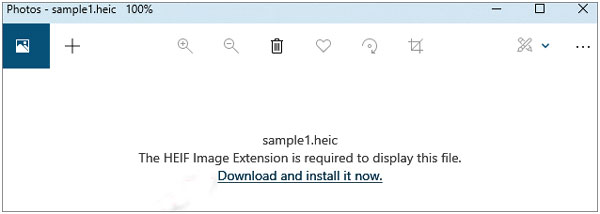
Voici comment convertir un fichier HEIC en JPG dans Google Photos. Si vous souhaitez transférer une ou deux photos HEIC, suivez la méthode de la partie 2. Si vous souhaitez convertir simultanément plusieurs photos Google Photos de HEIC en JPEG, je vous recommande vivement d'essayer Coolmuster HEIC Converter . C'est simple, sûr et rapide.
Si vous pensez que cet article est utile, partagez-le avec plus de personnes.
Articles connexes:
[Guide étape par étape] Comment convertir HEIC en JPG sur Android ?
11 meilleurs convertisseurs HEIC vers JPG pour Windows et Mac
Guide complet sur le convertisseur HEIC iMazing et ses 7 alternatives
Examen de CopyTrans HEIC : CopyTrans HEIC est-il sûr, gratuit et le meilleur à utiliser ?





